
ຖ້າທ່ານບໍ່ພໍໃຈກັບຂໍ້ມູນທີ່ໄດ້ຖືກເພີ່ມ, ຕົວຢ່າງ, ໄປຫາໄດເລກະທໍລີ "ສາຂາ" , ມັນເປັນໄປໄດ້ທີ່ຈະປ່ຽນແຖວໃນຕາຕະລາງ. ເພື່ອເຮັດສິ່ງນີ້, ໃຫ້ຄລິກຂວາໃສ່ເສັ້ນທີ່ທ່ານຕ້ອງການປ່ຽນ, ແລະເລືອກຄໍາສັ່ງ "ແກ້ໄຂ" .
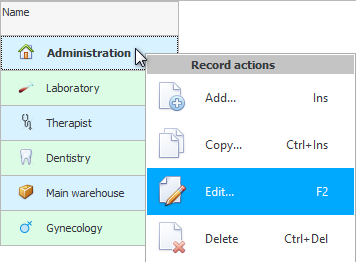
![]() ຊອກຮູ້ຕື່ມວ່າມີ ເມນູປະເພດໃດແດ່? .
ຊອກຮູ້ຕື່ມວ່າມີ ເມນູປະເພດໃດແດ່? .
ຕົວຢ່າງ, ແທນທີ່ຈະ "ຫົວຂໍ້" ພວກເຮົາໄດ້ຕັດສິນໃຈທີ່ຈະໃຫ້ພະແນກ 'ການບໍລິຫານ' ເປັນຊື່ກວ້າງກວ່າ 'ການບໍລິຫານ'.
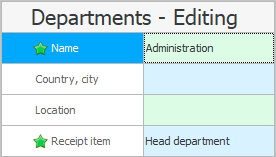
ສັງເກດເຫັນປະເພດກ້າຫານ. ນີ້ຊີ້ໃຫ້ເຫັນຄຸນຄ່າທີ່ມີການປ່ຽນແປງ.
![]() ຊອກຫາ ປະເພດຂອງຊ່ອງໃສ່ຂໍ້ມູນ ເພື່ອຕື່ມຂໍ້ມູນໃສ່ຢ່າງຖືກຕ້ອງ.
ຊອກຫາ ປະເພດຂອງຊ່ອງໃສ່ຂໍ້ມູນ ເພື່ອຕື່ມຂໍ້ມູນໃສ່ຢ່າງຖືກຕ້ອງ.
ໃນປັດຈຸບັນກົດປຸ່ມຂ້າງລຸ່ມນີ້ "ບັນທຶກ" .


![]() ເບິ່ງວິທີ ການແບ່ງຫນ້າຈໍ ເຮັດໃຫ້ການເຮັດວຽກກັບຂໍ້ມູນງ່າຍຂຶ້ນ.
ເບິ່ງວິທີ ການແບ່ງຫນ້າຈໍ ເຮັດໃຫ້ການເຮັດວຽກກັບຂໍ້ມູນງ່າຍຂຶ້ນ.

![]() ໃນຫົວຂໍ້ແຍກຕ່າງຫາກ, ທ່ານສາມາດອ່ານກ່ຽວກັບວິທີການ
ໃນຫົວຂໍ້ແຍກຕ່າງຫາກ, ທ່ານສາມາດອ່ານກ່ຽວກັບວິທີການ ![]()
![]() ຕິດຕາມການປ່ຽນແປງທັງຫມົດ ທີ່ຜູ້ໃຊ້ຂອງໂຄງການເຮັດ.
ຕິດຕາມການປ່ຽນແປງທັງຫມົດ ທີ່ຜູ້ໃຊ້ຂອງໂຄງການເຮັດ.
![]() ຖ້າຫາກວ່າການຕັ້ງຄ່າໂຄງການຂອງທ່ານສະຫນັບສະຫນູນ
ຖ້າຫາກວ່າການຕັ້ງຄ່າໂຄງການຂອງທ່ານສະຫນັບສະຫນູນ ![]()
![]() ການຕັ້ງຄ່າລາຍລະອຽດຂອງສິດການເຂົ້າເຖິງ , ຫຼັງຈາກນັ້ນທ່ານສາມາດກໍານົດເປັນເອກະລາດສໍາລັບແຕ່ລະຕາຕະລາງທີ່ຜູ້ໃຊ້ຈະສາມາດແກ້ໄຂຂໍ້ມູນ.
ການຕັ້ງຄ່າລາຍລະອຽດຂອງສິດການເຂົ້າເຖິງ , ຫຼັງຈາກນັ້ນທ່ານສາມາດກໍານົດເປັນເອກະລາດສໍາລັບແຕ່ລະຕາຕະລາງທີ່ຜູ້ໃຊ້ຈະສາມາດແກ້ໄຂຂໍ້ມູນ.

![]() ເບິ່ງວ່າ ມີຂໍ້ຜິດພາດຫຍັງເກີດຂຶ້ນໃນເວລາບັນທຶກ .
ເບິ່ງວ່າ ມີຂໍ້ຜິດພາດຫຍັງເກີດຂຶ້ນໃນເວລາບັນທຶກ .
![]() ນອກນັ້ນທ່ານຍັງສາມາດຊອກຫາວິທີທີ່ໂຄງການ ສະກັດບັນທຶກ ໃນເວລາທີ່ພະນັກງານບາງຄົນເລີ່ມແກ້ໄຂມັນ.
ນອກນັ້ນທ່ານຍັງສາມາດຊອກຫາວິທີທີ່ໂຄງການ ສະກັດບັນທຶກ ໃນເວລາທີ່ພະນັກງານບາງຄົນເລີ່ມແກ້ໄຂມັນ.
ເບິ່ງຂ້າງລຸ່ມນີ້ສໍາລັບຫົວຂໍ້ທີ່ເປັນປະໂຫຍດອື່ນໆ:
![]()
ລະບົບບັນຊີສາກົນ
2010 - 2024